9 modi per correggere l'errore 40036 di Tinder Qualcosa è andato storto
Pubblicato: 2023-03-11
Tinder ha oltre 75 milioni di abbonati, il che la rende una delle app di appuntamenti online più popolari. Non importa quanto questa applicazione di appuntamenti sia popolare, deve ancora affrontare alcuni problemi quando si tratta di accedere, elaborare acquisti in-app o scorrere da sinistra a destra per cercare persone e abbinarle. Insieme ad esso, molti utenti si sono anche lamentati di aver risolto qualcosa che è andato storto in Tinder, che è anche un evento comune. Se sei qualcuno che ha a che fare con gli stessi errori su Tinder, sei nel posto giusto. In tuo soccorso, abbiamo raccolto diversi metodi per correggere l'errore 40036 e 40314 di Tinder sotto lo stesso tetto. Quindi, senza ulteriori indugi, iniziamo subito a correggere questi errori.
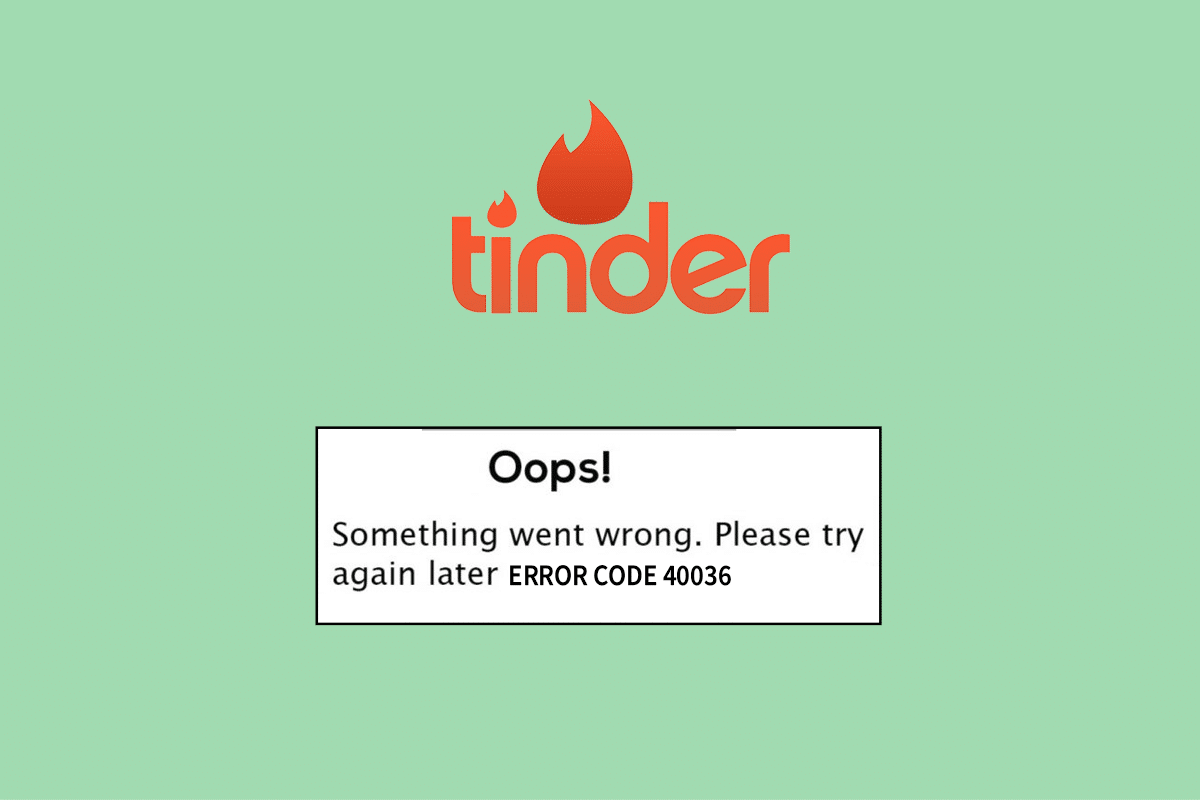
Modi per correggere l'errore 40036 di Tinder Qualcosa è andato storto
In questa guida, portiamo a una guida utile che ti insegnerà a correggere qualcosa che è andato storto nell'app Tinder.
Cos'è l'errore 40036 di Tinder Qualcosa è andato storto?
Il codice di errore 40036 su Tinder è un problema che si presenta quando gli utenti tentano di acquistare qualcosa all'interno dell'app , ad esempio aggiornando a Tinder Plus. Questo problema è correlato agli acquisti su Tinder e può essere causato da acquisti incompleti poiché Tinder non accetta carte di credito.
Quali sono le cause dell'errore di Tinder Qualcosa è andato storto?
Un errore di acquisto durante l'acquisto di qualcosa su Tinder, come l'aggiornamento a Tinder Plus, può verificarsi a causa di una serie di problemi elencati di seguito:
- Problemi del server : il problema relativo al server è il più comune quando non è possibile effettuare un acquisto su Tinder. Se l'applicazione è occupata o è in manutenzione, potrebbe non funzionare correttamente. Pertanto, causando problemi quando si tenta di effettuare un acquisto in-app.
- Bug temporanei dell'app : un altro motivo alla base del codice di errore 40036 sono i bug temporanei nell'app. Questo problema può essere risolto semplicemente riavviando Tinder sul tuo dispositivo.
- Scarsa velocità di Internet : un motivo importante dietro l'errore 40314 è una connessione Internet debole o bassa che può impedirti di utilizzare l'app.
- App cache corrotta : la cache corrotta di Tinder è responsabile dell'attivazione del codice di errore 40036 e 40314.
- App obsoleta : se la tua app è in esecuzione su una versione obsoleta, devi aggiornarla per evitare problemi con gli acquisti e problemi di rete in Tinder.
- Dettagli della carta errati : se inserisci i dettagli della tua carta in modo errato mentre effettui un acquisto su Tinder, puoi riscontrare il codice di errore 40036.
- File di installazione danneggiati : se i file dell'applicazione sono danneggiati, è necessario reinstallare nuovamente l'app per correggere il rispettivo codice di errore.
Come risolvere qualcosa è andato storto Errore 40036
Risolvere un errore relativo all'acquisto insieme a problemi di rete su Tinder è facile da gestire con alcuni metodi di risoluzione dei problemi testati e provati elencati di seguito:
Metodo 1: riavvia Tinder
Puoi anche provare a riavviare Tinder sul tuo dispositivo per correggere bug e glitch temporanei. È noto che i problemi interni di Tinder attivano l'errore 40036 di Tinder. Pertanto, è necessario riavviare l'applicazione e avviarla nuovamente sul telefono Android per correggere l'errore.
1. Chiudi l' applicazione Tinder sul tuo telefono Android.
2. Ora tocca l' icona di visualizzazione delle attività nella parte inferiore della schermata iniziale e tocca l'opzione Chiudi tutto .
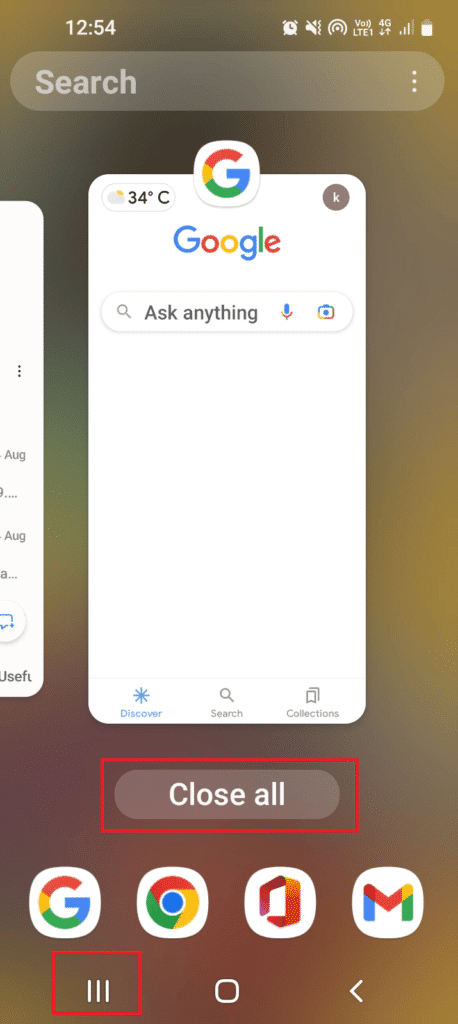
3. Infine, riavvia l' applicazione Tinder sul tuo dispositivo e prova a effettuare nuovamente lo stesso acquisto per verificare se il codice di errore è stato risolto.
Metodo 2: attendi il tempo di attività del server Tinder
Innanzitutto, come utente di Tinder, dovresti controllare online lo stato del server dell'applicazione. I server di Tinder in manutenzione o l'interruzione del server possono impedirti di utilizzare l'app e di elaborare il tuo acquisto in-app, portando al codice di errore 40036. Quindi, controlla lo stato del server di Tinder tramite un sito Web di terze parti, noto come Downdetector, e vivi aggiornamenti sulle prestazioni dell'app.
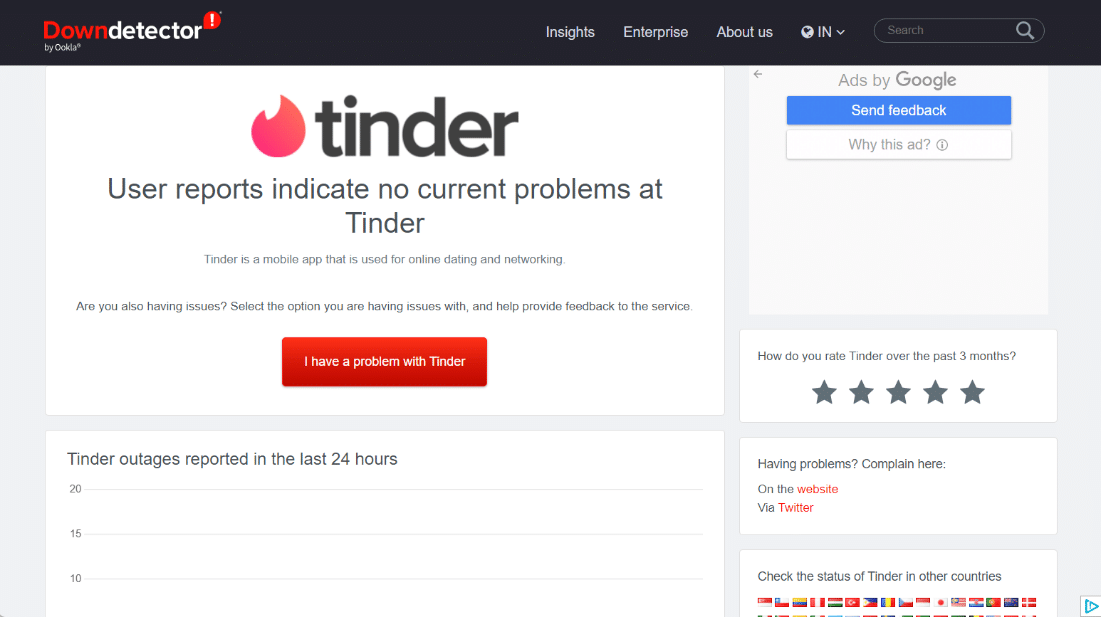
Leggi anche: Posso creare un nuovo account Tinder dopo essere stato bannato?
Metodo 3: risoluzione dei problemi di connettività Internet
La connessione a Internet è estremamente importante durante l'utilizzo di Tinder. Una connessione Internet debole o stabile può impedirti di utilizzare correttamente le funzionalità di Tinder, generando il codice di errore. Pertanto, per correggere Tinder qualcosa è andato storto errore 40314, controlla la tua connessione Internet e se viene rilevato qualche problema, fai riferimento alla nostra guida su Come aumentare la velocità di Internet sul tuo telefono Android.
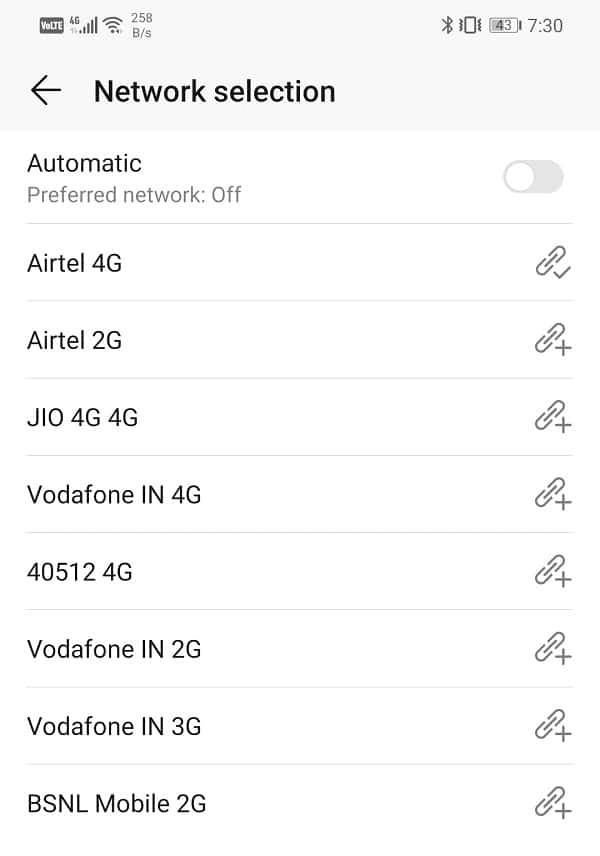
Metodo 4: aggiorna Tinder
L'aggiornamento dell'app Tinder è essenziale anche per correggere qualcosa che è andato storto 40314. Se stai utilizzando una versione precedente dell'app Tinder, potresti riscontrare alcuni errori di connettività di rete come il codice di errore 40314. Pertanto, devi assicurarti che l'app sia aggiornata con l'ultima versione che puoi fare con l'aiuto della nostra guida su Come aggiornare automaticamente tutte le app Android contemporaneamente.
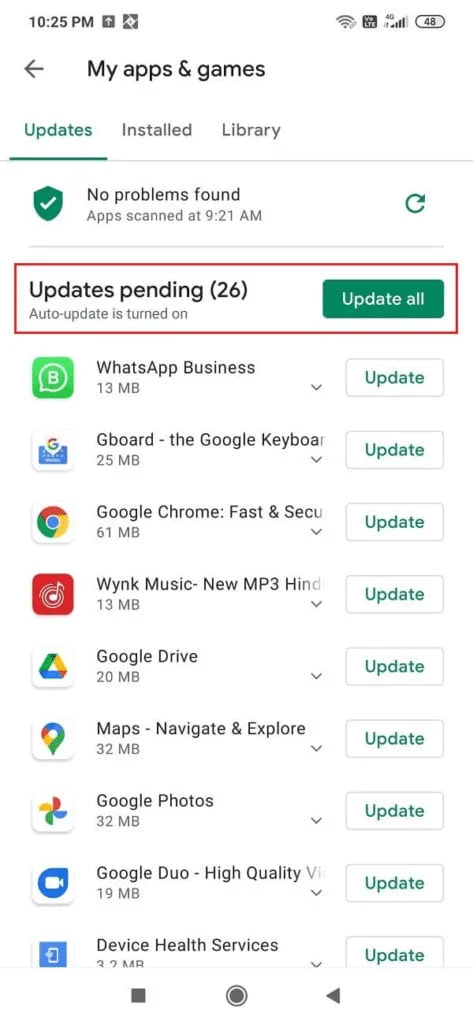
Metodo 5: verifica i dettagli della carta
I dettagli errati della carta sono un errore che di solito passa inosservato in caso di errore 40036 in Tinder. Quindi, se non riesci ad acquistare su Tinder, dovresti controllare se hai inserito i dettagli della carta sbagliati durante l'acquisto in-app. Devi controllare i dettagli sulla tua carta con quelli inseriti nelle opzioni di pagamento di Tinder. Una volta verificate le credenziali, procedi con il pagamento verificando se ora puoi acquistare oppure no.
Leggi anche: Come bypassare la verifica del numero di telefono di Tinder

Metodo 6: svuota la cache dell'app
La cache memorizzata sul tuo telefono Android aiuta nel processo di caricamento dell'app. Tuttavia, la stessa cache memorizzata può essere danneggiata quando si accumula e fa sì che Tinder qualcosa sia andato storto. In questo caso, è utile svuotare la cache dell'app Tinder che rimuove i bug da essa. Quindi, per cancellare la cache di Tinder, puoi prendere l'aiuto della nostra guida su Come cancellare la cache sul telefono Android (e perché è importante).
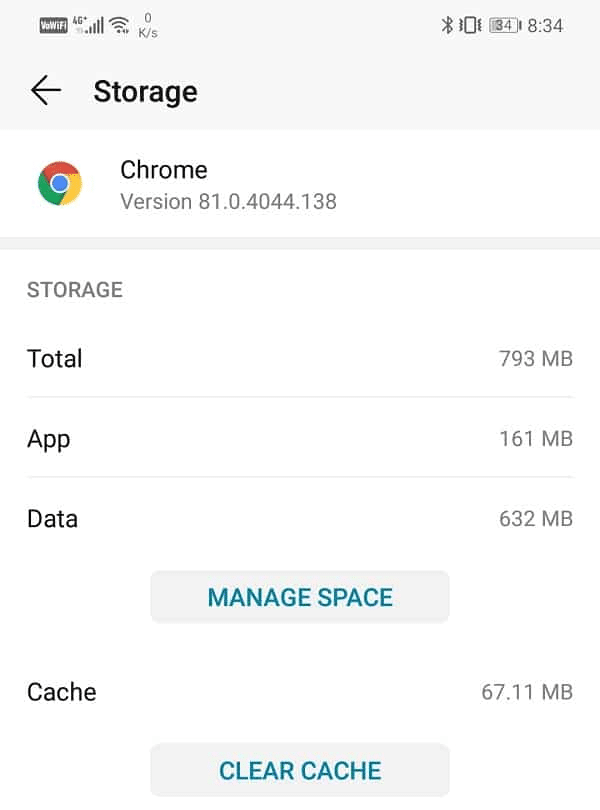
Metodo 7: elaborazione del pagamento tramite sito web
Puoi anche dare la possibilità di elaborare il pagamento tramite l'opzione del sito Web se l'app Tinder che stai utilizzando non funziona correttamente e genera il codice di errore 40036. Puoi saltare diversi tentativi di elaborazione del pagamento tramite l'app e passare a un sito Web per esso seguendo i passaggi seguenti:
1. Avvia l'applicazione Google Chrome sul tuo desktop o laptop.
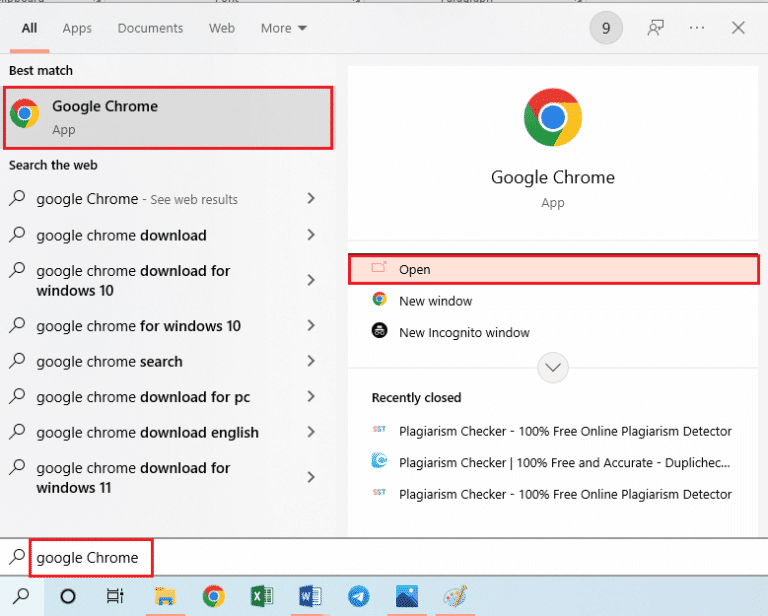
2. Ora apri il sito Web ufficiale di Tinder nel browser e fai clic sul pulsante Accedi in alto.
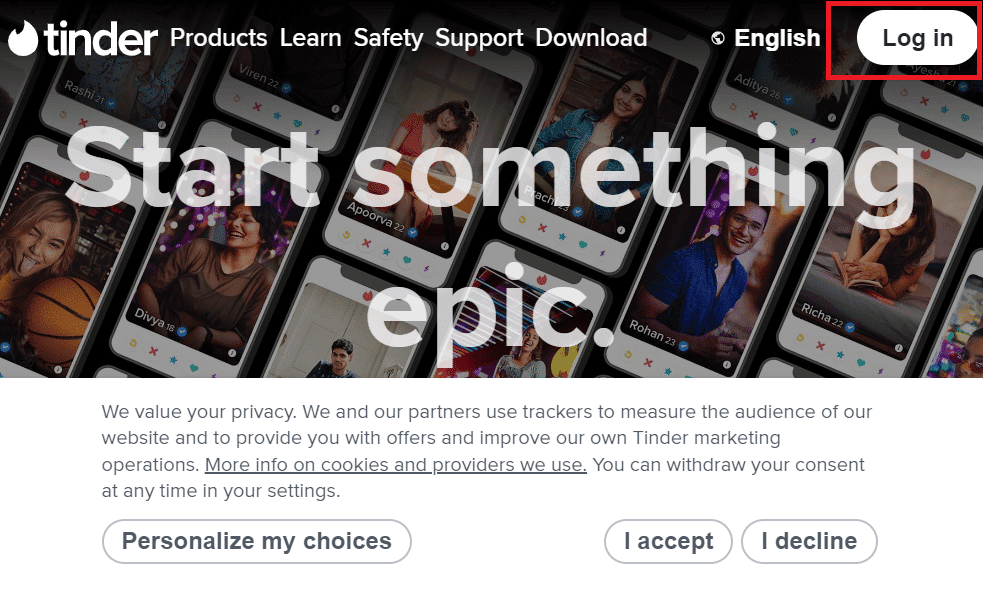
3. Infine, effettua il pagamento nel tuo account Tinder e controlla se il codice di errore 40036 è stato risolto.
Leggi anche: Correggi le partite di Tinder scomparse su Android
Metodo 8: reinstalla Tinder
Se non riesci ancora a risolvere l'errore 40314 di Tinder, prova a disinstallare e reinstallare l'applicazione sul tuo telefono. Questo metodo ti aiuterà a correggere i bug nei file di installazione dell'app. Puoi reinstallare Tinder seguendo i passaggi indicati di seguito:
1. Apri l'applicazione Impostazioni sul tuo telefono Android.
2. Tocca su App .
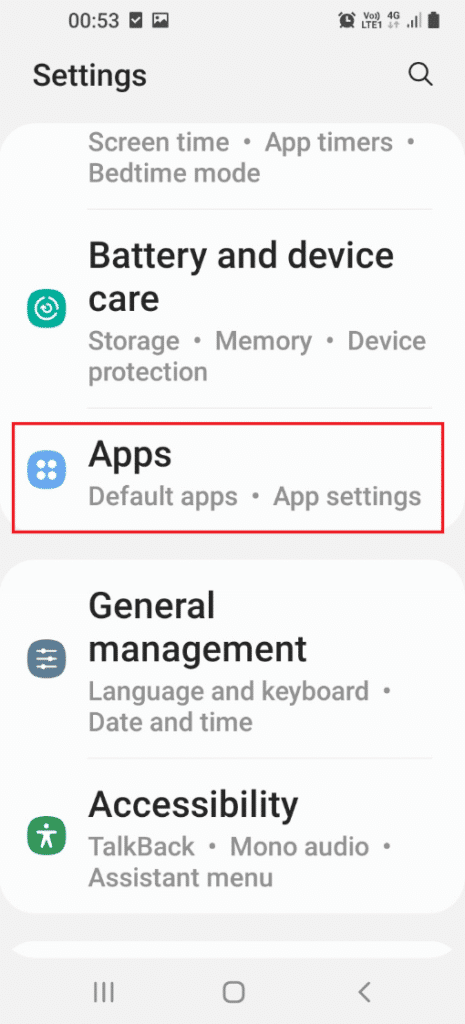
3. Seleziona l'app Tinder dall'elenco.
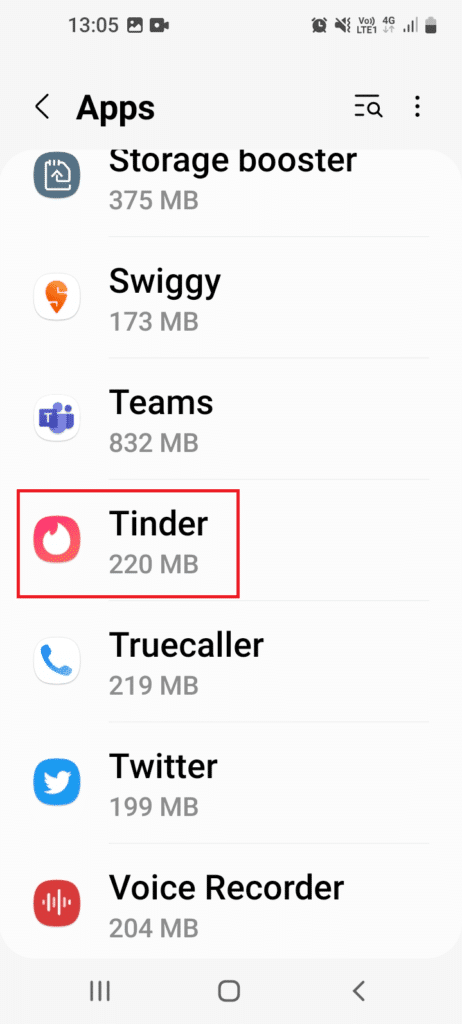
4. Ora tocca l'opzione Disinstalla .
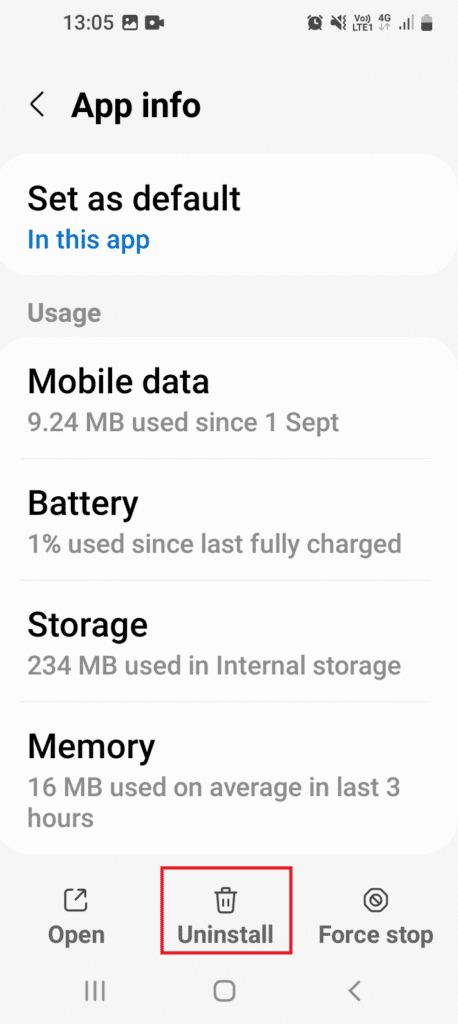
5. Successivamente, tocca OK per confermare il processo.
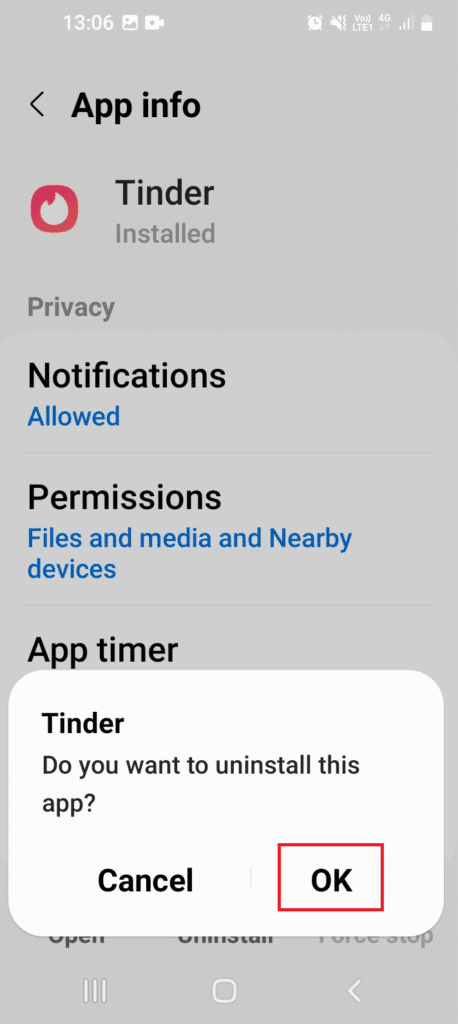
6. Quindi, avvia l'applicazione Play Store sul tuo telefono e cerca Tinder al suo interno.
7. Ora tocca il pulsante Installa per Tinder.
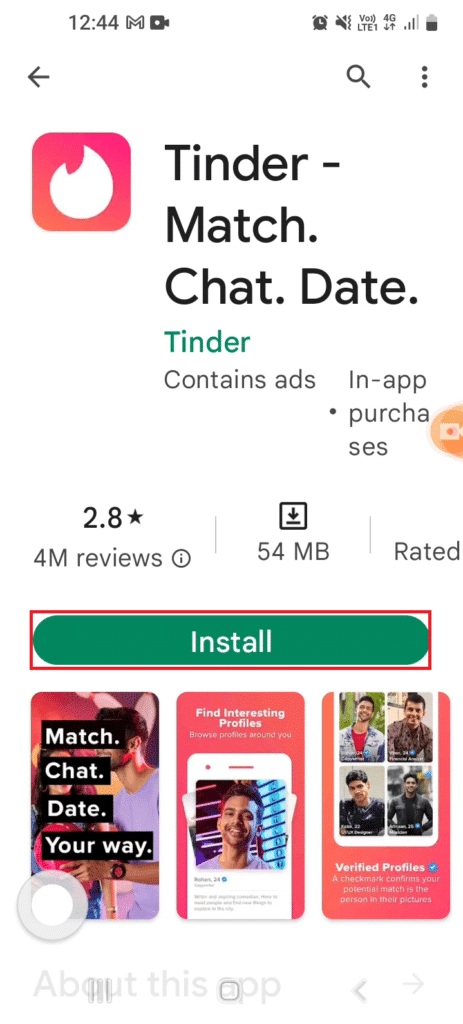
Infine, avvia Tinder e controlla se Tinder qualcosa è andato storto L'errore 40036 è stato risolto.
Leggi anche: Tinder lancia nuove funzionalità di sicurezza
Metodo 9: crea un nuovo account Tinder
Infine, per correggere l'errore qualcosa è andato storto, puoi provare a eliminare il tuo account Tinder se non riesci ancora a completare un acquisto. Creare un nuovo account ti aiuterà a fare acquisti in-app, ma prima di farlo elimina prima il tuo vecchio account.
Nota : l'eliminazione del tuo vecchio account Tinder rimuoverà tutte le corrispondenze, i messaggi e le altre informazioni ad esso associate.
1. Accedi al tuo account Tinder dal tuo dispositivo.
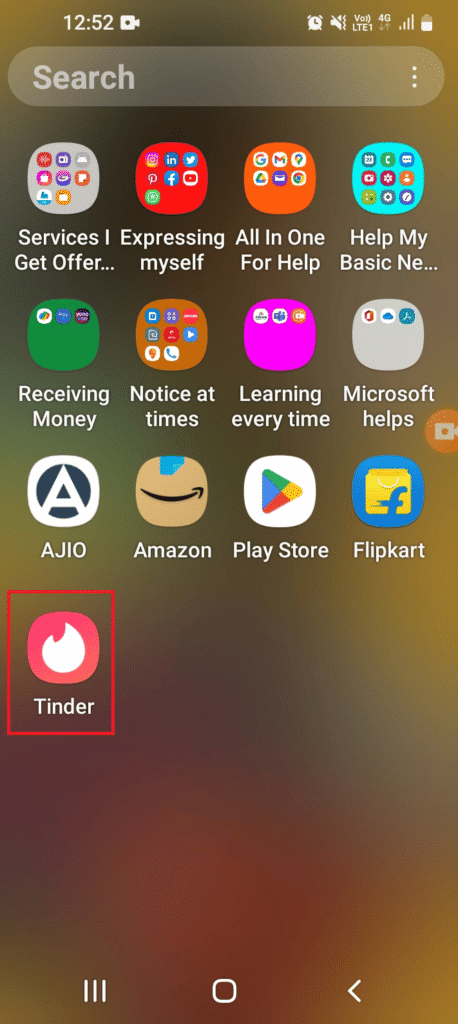
2. Successivamente, tocca l' icona del profilo al suo interno.
3. Ora vai su Impostazioni Tinder .
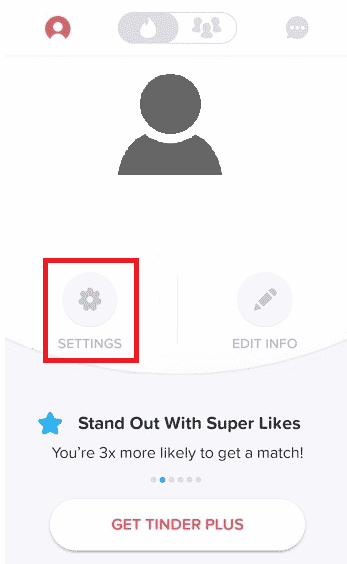
4. Infine, scorri verso il basso e seleziona Elimina account .
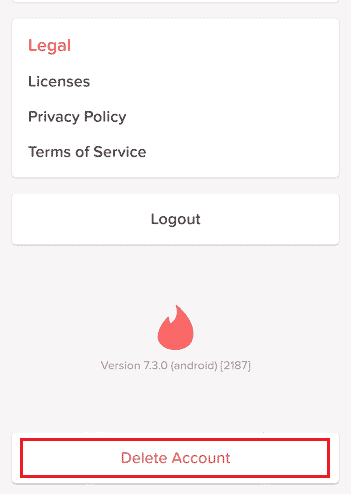
5. Toccare Elimina il mio account > .
Nota : inoltre, puoi toccare PAUSA IL MIO ACCOUNT per mettere in pausa il tuo account invece di eliminarlo.

6. Scegli il motivo desiderato per la cancellazione del tuo account.
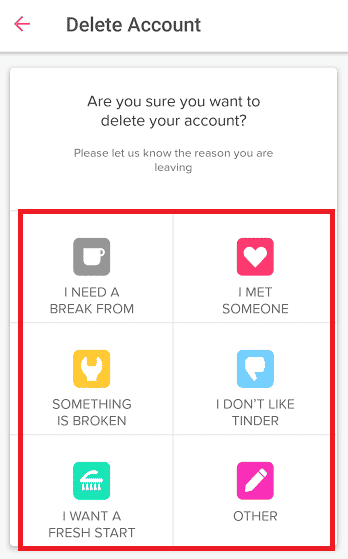
7. Tocca ELIMINA IL MIO ACCOUNT .
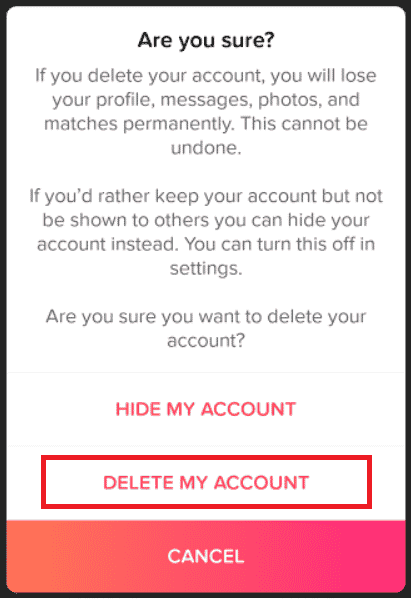
Una volta che il tuo account è stato eliminato, crea un nuovo account Tinder e prova a effettuare lo stesso acquisto per verificare se l'errore è stato corretto.
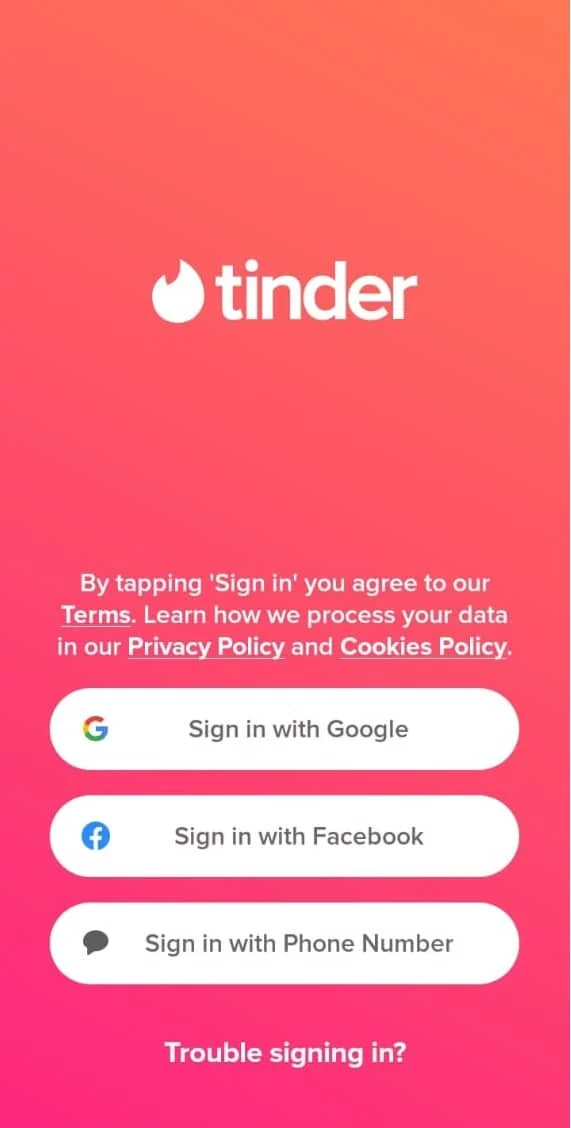
Consigliato:
- 10 modi rapidi per correggere il codice di errore 1061 di Amazon Prime
- Come fare l'effetto eco su TikTok
- Cerniera vs. Tinder: quale app di appuntamenti è migliore?
- Come eliminare le partite su Tinder
Questo ci porta alla fine della nostra guida su Tinder qualcosa è andato storto 40036 . Ci auguriamo che tutte le tue domande sull'errore che qualcosa è andato storto in Tinder abbiano ricevuto risposta. Se hai altri dubbi da porre, non esitare a lasciarli nella sezione commenti qui sotto.
